
Bạn muốn sử dụng pin của máy tính bảng hoặc điện thoại thông minh của mình lâu hơn? Ngăn nó tự động kiểm tra các email mới và dữ liệu khác trong nền. “Tìm nạp” sẽ tiêu hao pin của bạn nhanh nhất.
Mẹo này đặc biệt hữu ích trên máy tính bảng mà bạn không sử dụng mọi lúc. Bằng cách tắt tất cả hoạt động nền đó, bạn có thể đặt iPad (hoặc một máy tính bảng khác) sang một bên và tiêu hao pin chậm hơn nhiều.
Tại sao bạn có thể muốn làm điều này
Máy tính bảng hoặc điện thoại thông minh của bạn sử dụng ít pin hơn khi bạn chỉ ngồi đó mà không làm gì cả. Nhưng một thiết bị di động điển hình liên tục thức dậy. Nếu bạn đã định cấu hình tài khoản để “tìm nạp”, thì tài khoản này thường xuyên thức dậy để kiểm tra email, danh bạ và sự kiện lịch mới. Ngay cả khi không có cái nào thì dù sao nó cũng phải thức dậy và kiểm tra.
nếu bạn gặp khó khăn khi trải qua một ngày với điện thoại thông minh của mình - hoặc nếu bạn muốn để iPad hoặc máy tính bảng khác trên bàn uống cà phê của mình và để pin cạn kiệt càng chậm càng tốt để không bị chết khi bạn cầm lên - hạn chế điều này là một ý kiến hay.
Trên iPad hoặc iPhone
IOS của Apple tự động kiểm tra dữ liệu mới theo nhiều cách khác nhau. Nếu bạn đang sử dụng Gmail hoặc loại tài khoản email tương tự trên iPhone hoặc iPad, thiết bị của bạn phải liên tục cố gắng "tìm nạp" dữ liệu mới từ máy chủ. Điều này có thể làm hao pin của bạn.
Để thay đổi các cài đặt này, hãy mở màn hình Cài đặt, chạm vào Thư, Danh bạ, Lịch và chạm vào tùy chọn Tìm nạp Dữ liệu Mới. Đảm bảo tùy chọn Tìm nạp được đặt thành “Theo cách thủ công” để tiết kiệm pin cho các tài khoản sử dụng Tìm nạp. Với tính năng tìm nạp thủ công, email, danh bạ, lịch và các dữ liệu khác của bạn sẽ được kiểm tra khi bạn mở ứng dụng và kiểm tra theo cách thủ công.
Bạn cũng có thể muốn xem xét việc tắt Push cho các tài khoản khác. Đẩy sẽ tiết kiệm pin hơn, nhưng việc liên tục đẩy email và dữ liệu khác đến thiết bị của bạn sẽ gây lãng phí pin nếu bạn không cần.
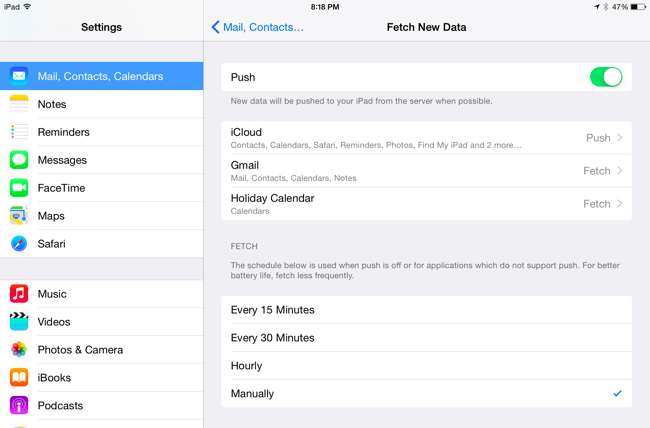
LIÊN QUAN: Cách xem ứng dụng nào đang ngốn pin của bạn trên iPhone hoặc iPad
Kể từ iOS 7, các ứng dụng đã có thể tự động kiểm tra dữ liệu mới, ngay cả khi bạn không sử dụng chúng. “ Làm mới ứng dụng nền ”Nghĩa là các ứng dụng có thể sử dụng pin trong nền. Để thay đổi điều này, hãy mở màn hình Cài đặt, chạm vào Chung và chạm vào Làm mới ứng dụng nền. Tắt tính năng này đối với các ứng dụng bạn không muốn tự động làm mới hoặc tắt tính năng làm mới ứng dụng nền trên toàn hệ thống. Các ứng dụng này sẽ vẫn nhận được dữ liệu mới khi bạn mở chúng. Nó hoàn hảo cho một máy tính bảng bạn không thường xuyên sử dụng.
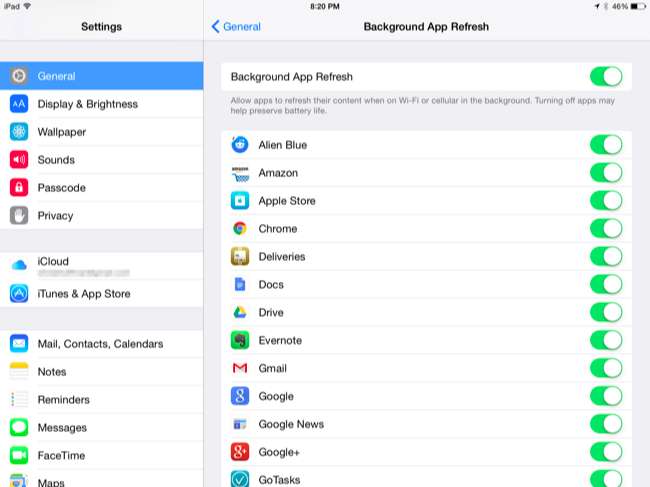
LIÊN QUAN: Cách quản lý thông báo trên iPhone và iPad
Bạn cũng có thể muốn xem xét tắt thông báo . Các thông báo điển hình đẩy nội dung đến thiết bị của bạn, bật màn hình, phát âm thanh và thậm chí có thể rung thiết bị. Tất cả điều đó đều sử dụng năng lượng và bạn có thể tiết kiệm điện bằng cách tắt thông báo bạn không cần. Sử dụng màn hình Thông báo trong Cài đặt để kiểm soát các thông báo này.
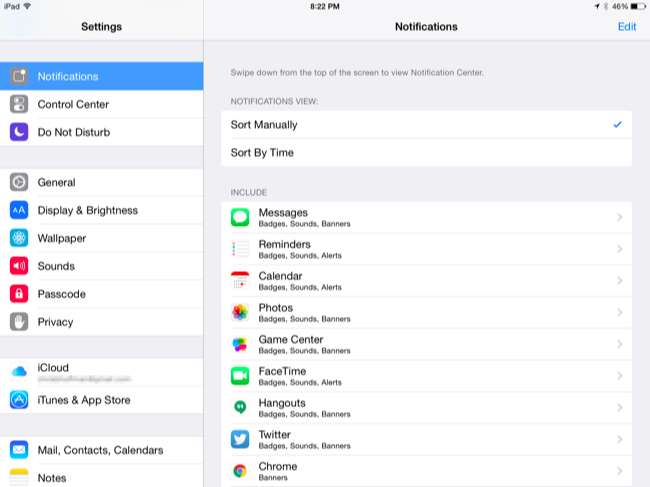
Trên máy tính bảng hoặc điện thoại thông minh Android
Android có các tính năng tương tự, mặc dù chúng bị chôn vùi ở những nơi khác nhau. Trên Android 5, bạn có thể mở màn hình Cài đặt, chạm vào Tài khoản, chạm vào nút menu và bỏ chọn Tự động đồng bộ hóa dữ liệu để ngăn thiết bị Android của bạn tự động đồng bộ hóa với tài khoản Google (và các tài khoản khác) trong nền. Ví dụ: bạn sẽ không nhận được thông báo qua email từ Gmail nếu bạn làm điều này - nhưng bạn vẫn có thể mở ứng dụng Gmail để kiểm tra các email mới theo cách thủ công.
Trên Android 4, mở màn hình Cài đặt, chạm vào Sử dụng dữ liệu, chạm vào nút menu và bỏ chọn Tự động đồng bộ hóa Dữ liệu. Tùy thuộc vào điện thoại của bạn, tùy chọn để kiểm soát điều này có thể ở một vị trí khác nhau.
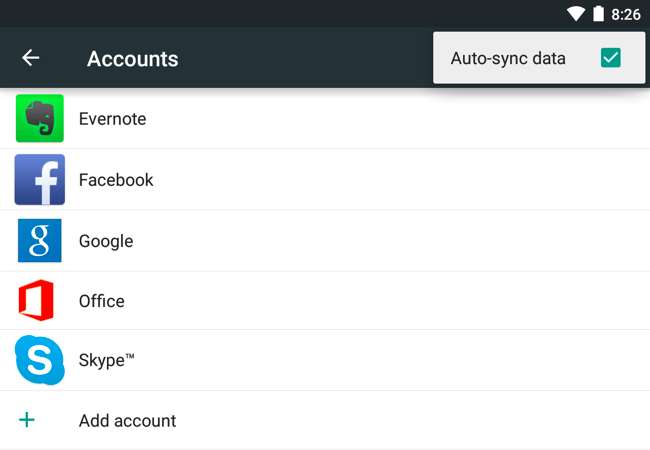
Android không có một nơi duy nhất bạn có thể truy cập để xem các ứng dụng có quyền hoạt động trong nền và tắt các cài đặt này. Nếu một ứng dụng đang làm hao pin ở chế độ nền, bạn cần gỡ cài đặt ứng dụng đó hoặc mở ứng dụng và thay đổi cài đặt ngăn ứng dụng thực hiện tất cả các công việc nền đó - ít nhất là khi ứng dụng không được kết nối với nguồn điện. Bạn sẽ cần làm điều này cho mọi ứng dụng riêng lẻ mà bạn không muốn chạy trong nền.
Bạn có thể kiểm tra số liệu thống kê về pin của thiết bị Android của mình để xem ứng dụng nào đang ngốn nhiều pin nhất . Định vị các ứng dụng làm mới trong nền và thay đổi cài đặt của chúng để ngăn chúng làm điều này. Mở ứng dụng Cài đặt và nhấn vào Pin để xem các chi tiết này.
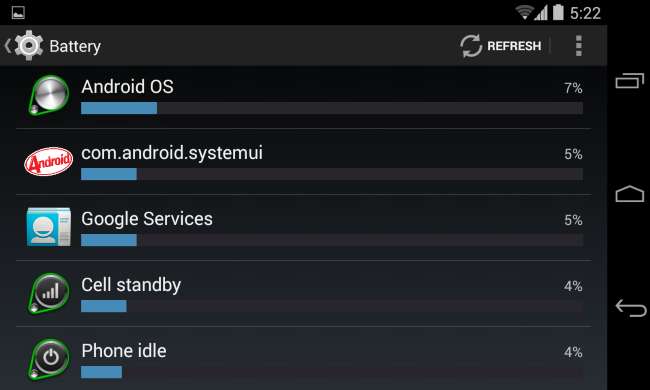
LIÊN QUAN: Cách quản lý, tùy chỉnh và chặn thông báo trong Android Lollipop và Marshmallow
Như trên iOS, việc tắt thông báo cũng có thể hữu ích. Đảm bảo thiết bị của bạn không liên tục bật màn hình và phát ra âm thanh suốt cả ngày - đặc biệt nếu đó không phải là thứ bạn mang theo mọi lúc - sẽ giúp bạn tiết kiệm pin. Trên Android 5, bạn có thể kiểm soát cài đặt thông báo ở một nơi. Mở màn hình Cài đặt, chạm vào Âm thanh và thông báo, sau đó chạm vào Thông báo ứng dụng. Sử dụng các tùy chọn ở đây để kiểm soát thông báo . Các cài đặt chi tiết hơn về loại thông báo chính xác bạn muốn nhận có thể có sẵn trong từng ứng dụng riêng lẻ.
Trên Android 4, cài đặt thông báo được quản lý từ trong từng ứng dụng riêng lẻ. Vẫn có một cách để tắt thông báo cho các ứng dụng hoạt động sai. Chỉ cần nhấn và giữ một thông báo và nhấn vào Thông tin ứng dụng để bắt đầu hoặc chuyển đến màn hình Ứng dụng trong Cài đặt và thực hiện theo cách thủ công .
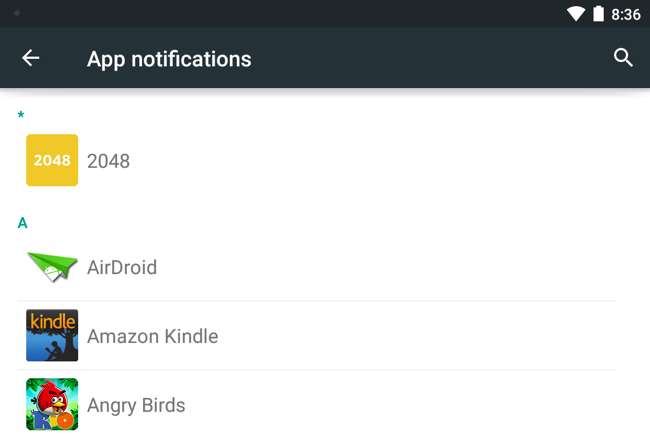
Hướng dẫn ở trên dành cho iOS của Apple và Android của Google, nhưng mẹo này áp dụng cho mọi thiết bị di động. Không giống như máy tính xách tay và PC, những thiết bị này dành phần lớn thời gian ở trạng thái năng lượng thấp, gần như tắt hoàn toàn. Họ thức dậy để tìm nạp dữ liệu mới và làm việc thường xuyên. Chìa khóa để có tuổi thọ pin dài là giữ cho thiết bị ở trạng thái pin yếu nhất có thể, hạn chế số lần cần thức dậy để làm việc. Ngay cả khi màn hình của thiết bị tắt, thiết bị có thể tự bật nguồn để kiểm tra dữ liệu mới và thực hiện công việc khác trong nền.
Tín dụng hình ảnh: Cameron Norman trên Flickr







